由于我们在手机上所做的大部分工作都围绕着Google及其服务,因此无法想象如果您的Gmail帐户不再有效会发生什么。如果您发现自己处于这种情况,可能会非常令人沮丧,因为我们中的许多人使用相同的 Gmail 地址登录不同的应用程序和服务,以接收来自我们认识的人的电子邮件和更新。
如果您在登录 Gmail 时遇到困难,或者您发现自己的帐户被锁定,那么下面的帖子应该可以帮助您了解为什么会发生这种情况,如何在帐户被锁定时恢复帐户,以及如何避免发现自己处于这种情况。
为什么您的Gmail帐户被锁定?
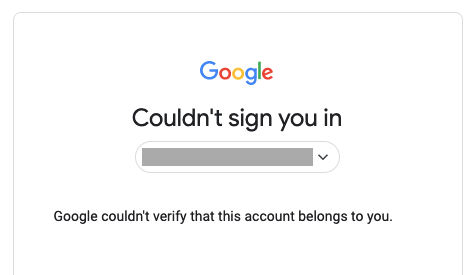
如果您的Gmail帐户被锁定,则可能由于多种原因而发生。如果出现以下情况,您可能无法登录您的帐户
- 您不记得帐户的电子邮件地址
- 您不记得帐户密码
- 您没有设置任何用于恢复的备用电子邮件或电话号码
- 您的帐户可能已被入侵/黑客入侵
- 您的帐号因被发现违反了 Google 的条款和政策而被暂停或删除
- 帐号的两步验证无法让您登录
当您的 Gmail 被锁定时会发生什么?
根据帐户被锁定的方式,后果也可能有所不同。如果您因为尝试了一堆错误的密码而无法登录帐户,则可能在几分钟或几小时内无法重新尝试登录。
如果您的帐号中没有辅助邮箱或辅助电话号码,您可能只有在几天后才能重新获得对帐号的访问权限。
当您的 Gmail 或 Google 帐户被暂停或 Google 怀疑其中存在有害活动时,您可能需要等待几天、几周甚至几个月才能访问它。如果帐户被删除,则无论帐户被删除的方式或时间如何,您都无法找回帐户。
如何恢复您的Gmail帐户[6种方法]
如果您知道导致问题的原因,恢复帐户是一件简单的事情。这就是为什么我们根据您在不同情况下可能面临的问题来安排解决方案。
情况 1:当您不记得电子邮件地址时
虽然您不太可能忘记您的电子邮件地址,但 Google 知道这是可能的。如果您尝试登录的帐户不是主要电子邮件地址,或者您访问该帐户已经有一段时间了,即使您忘记了 Gmail 帐户的电子邮件地址,您仍然可以恢复该帐户。
虽然恢复过程很简单,但您需要向 Google 提供以下信息才能重新获得访问权限:您的全名(您在设置帐号时提供的姓名)、电话号码或您之前可能已与此帐号关联的任何其他辅助邮箱地址。
解决上述要求后,您可以按照以下步骤继续恢复您的Gmail电子邮件地址。
- 在网络浏览器上打开 Gmail。在登录页面上,单击“电子邮件或电话”文本框下的忘记电子邮件。
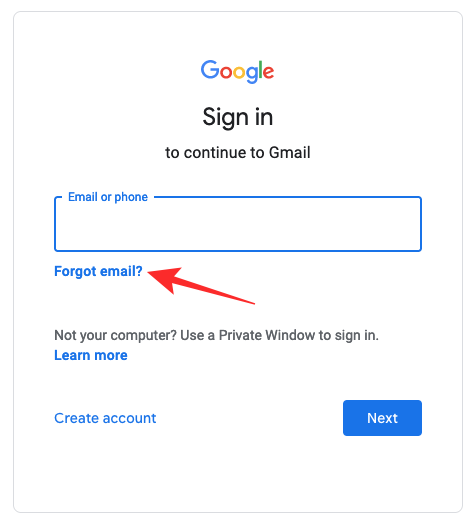
- 在“查找电子邮件”网页中,输入之前可能已添加到帐户的电话号码或辅助邮箱地址,然后单击“下一步”。
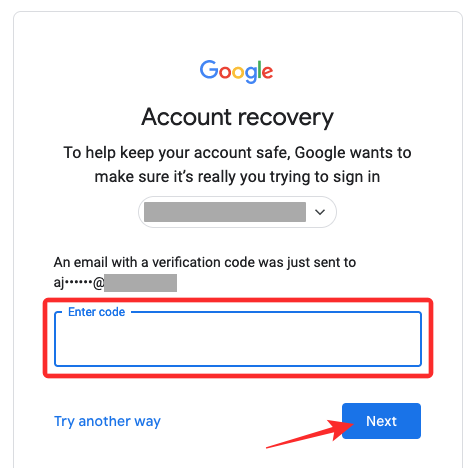
- 在下一页上,您需要在各自的框中输入您的名字和姓氏,然后单击下一步。
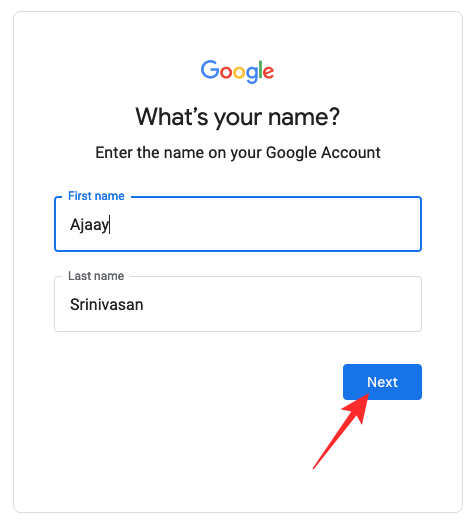
- 现在,您将看到“获取验证码”页面,Google 会告诉您,系统会向您的电话号码或辅助邮箱发送一个 6 位数的验证码。单击“发送”继续。
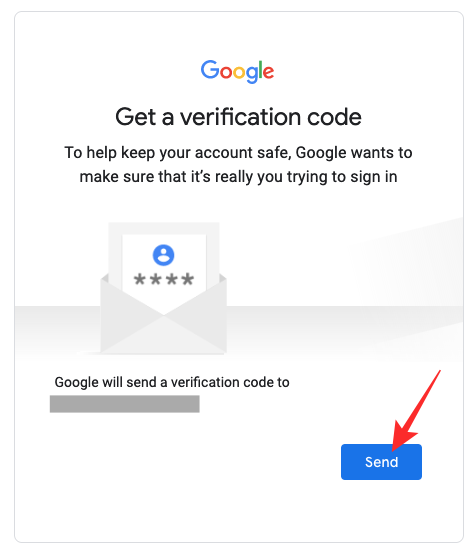
- 现在,检查您的手机是否有短信或您的辅助邮箱地址是否有此 6 位数代码。在出现的页面上,输入您收到的代码,然后单击下一步。
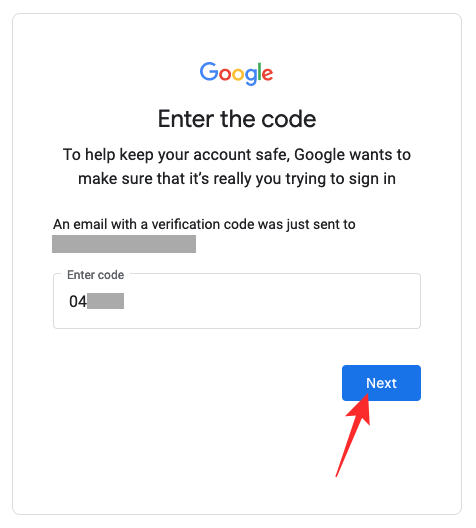
- 在下一页上,您会看到与电话号码或辅助邮箱关联的所有帐户。在这里,选择要恢复的帐户。
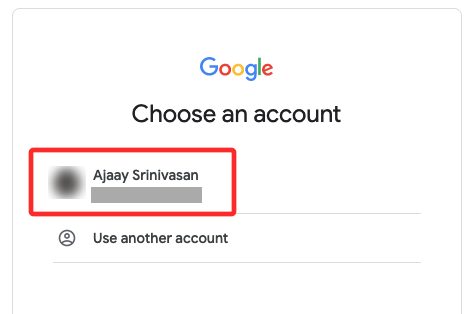
- 选择后,输入此Gmail帐户的密码,您将能够毫无问题地登录您的帐户。
情况 2:忘记帐户密码时
与上述情况不同,您很可能放错了Gmail帐户的密码或忘记了密码。在这种情况下,Gmail 允许您使用电话号码或辅助邮箱地址创建新密码,从而恢复帐户。
- 在网络浏览器上转到 Gmail,在文本框中输入您的 Gmail 用户名或电子邮件地址,然后单击下一步。
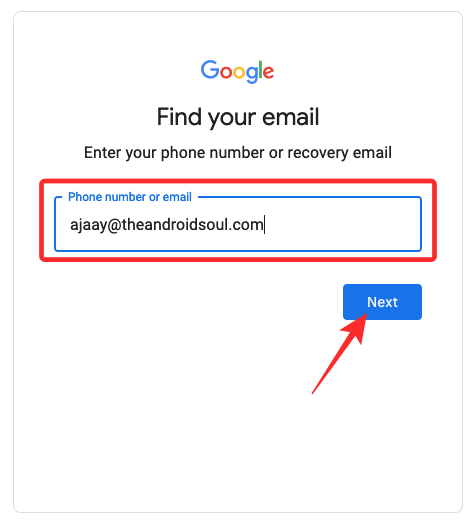
- 在下一个屏幕上,系统会要求您输入密码。由于您无法回忆起当前的密码,因此有两种方法可以解决这个问题。您可以输入以前可能使用过的旧密码,也可以单击“密码”文本框下的“忘记密码”。
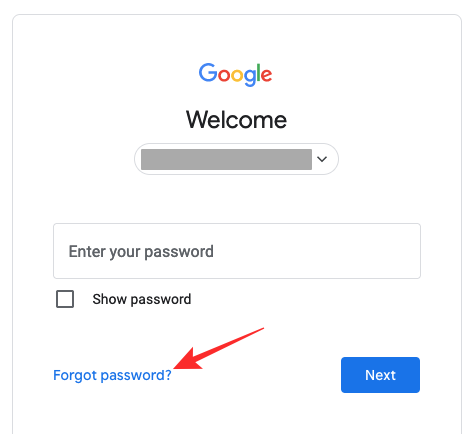
- 根据您选择的方式,系统可能会要求您再次输入旧密码,或者要求您输入发送到您的电话号码或辅助邮箱地址的验证码。单击屏幕上的“短信”或“通话”,将验证码发送到您的电话号码。
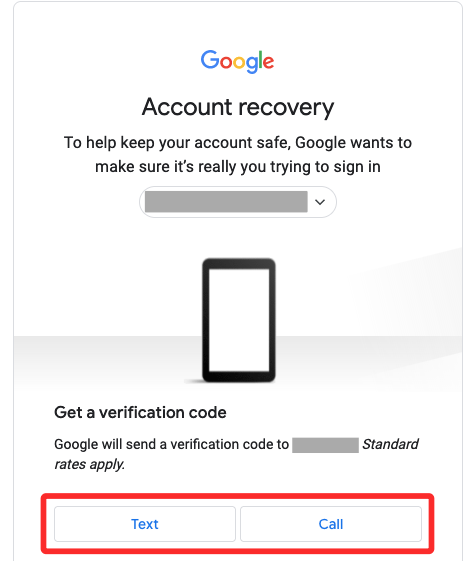
- 此外,如果您在任何移动设备上登录了此帐户,系统可能会要求您点击“是”或匹配登录页面和手机上显示的特定数字。
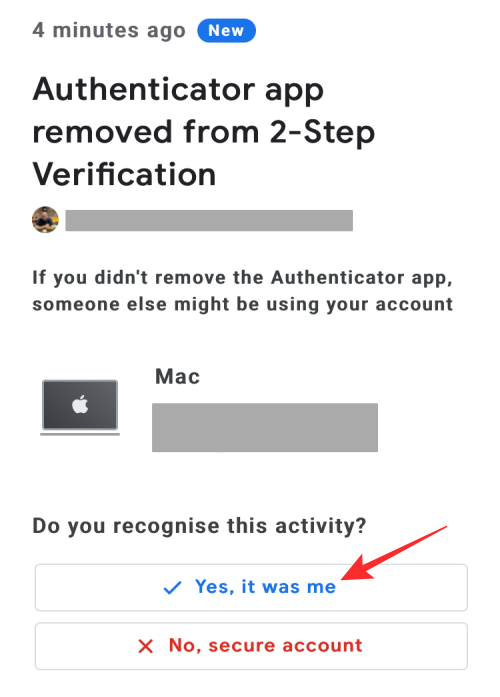
- 成功匹配号码或输入验证码后,您可以继续为您的 Gmail 帐户创建新密码。在“创建密码”和“确认”框中输入一个强字母数字密码,并确保您将来可以通过记下该密码来记住此密码。现在,单击保存密码。

- 在下一个屏幕上,Google 将显示您现有的电话号码和辅助邮箱地址。如果您想继续使用它们,请单击“是”并确认。如果要更改其中任一信息,请单击“否,更新”。
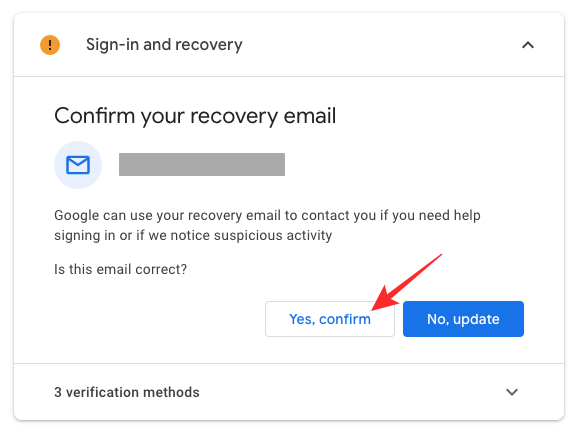
- 完成后,单击底部的“继续使用Gmail”以再次访问您的Gmail帐户。
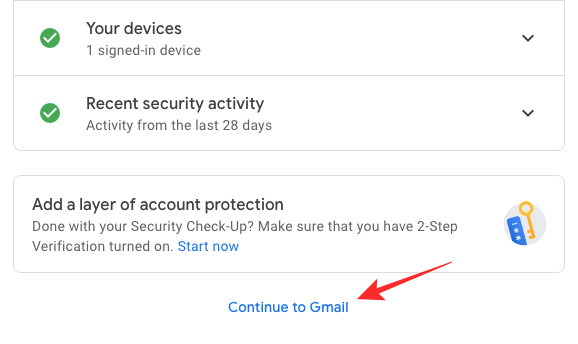
案例 3:当您没有辅助邮箱/辅助电话号码时
Gmail 允许您设置电话号码或辅助邮箱,其唯一目的是让您在帐户被锁定时重新获得对帐户的访问权限。如果您尝试登录的 Gmail 帐号没有关联您的电话号码或辅助邮箱,那么只要您满足以下要求,帐号仍然可以恢复:
- 您使用的计算机或手机与之前用于登录被锁定的 Gmail 帐号的计算机或手机相同。
- 您使用的网络浏览器与您之前登录 Gmail 的浏览器相同。
- 您居住或停留在您之前可能访问过此 Gmail 帐户的位置。
如果您满足所有这些要求,您重新获得帐户访问权限的机会将更高。即使没有,您仍然可以通过回答帐户恢复页面上正确询问的问题来尝试取回您的 Gmail 帐户。
- 要重新获得访问权限,请在网络浏览器上转到 Google 的帐号恢复页面。在此页面上,输入您的用户名,然后单击下一步。
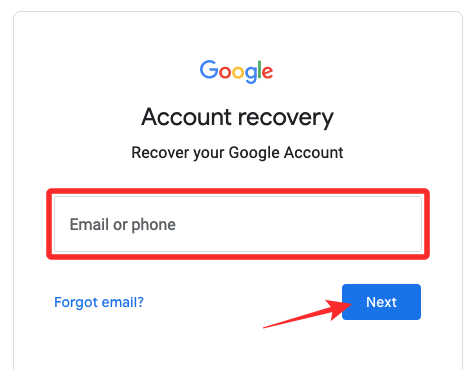
- Google 会要求您输入您记得用于此帐户的最后一个密码。如果您还记得,请在文本框中输入密码,然后单击“下一步”。
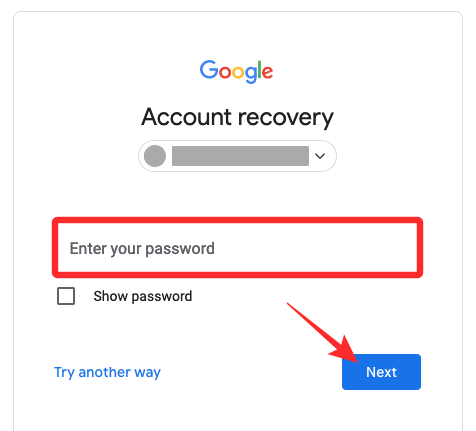
- 如果您忘记了该帐户的任何旧密码,请单击“尝试其他方式”。
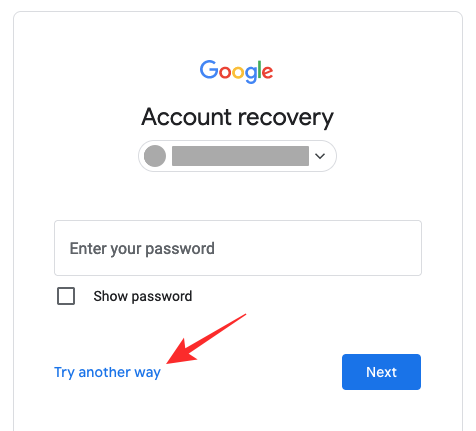
- 这可能会显示要求您输入恢复地址的屏幕,但由于您不知道该地址或可能没有链接到恢复地址,因此您必须单击“尝试其他方式”。
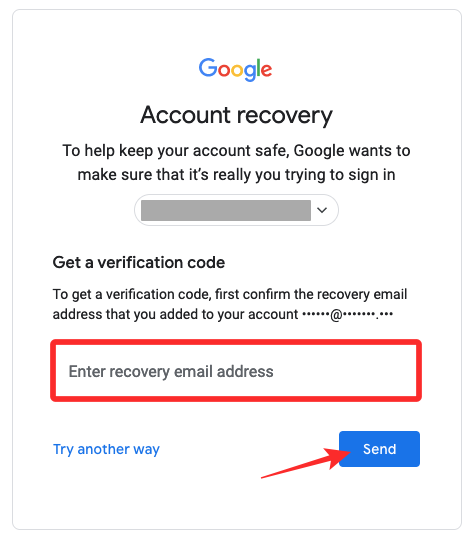
- 如果您为帐户设置了安全问题,则在多次尝试后会出现此问题。
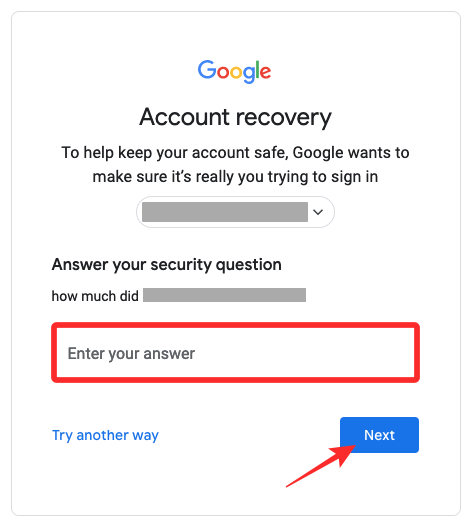
- 如果您收到“Google 需要更多信息来验证您的身份”消息,请点击重试以开始帐户恢复流程。
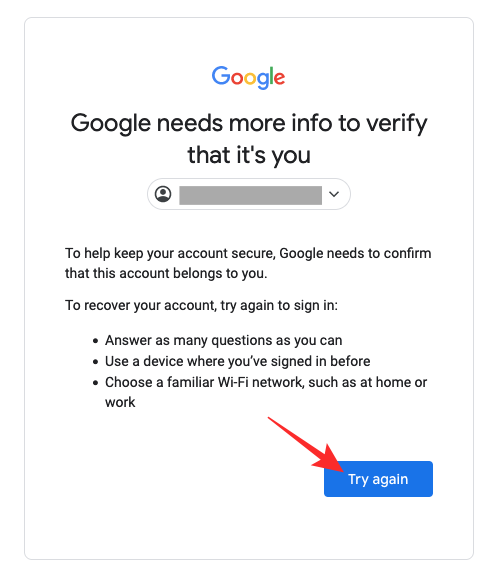
- 输入旧密码和答案时,您必须确保它们使用大写和小写字母正确准确地输入。如果您知道安全问题的答案,但无法恢复您的帐户,则应尝试答案的其他变体,以做出最佳猜测。如果您尝试了多次但失败了,则可能需要等待几个小时才能再次尝试登录。
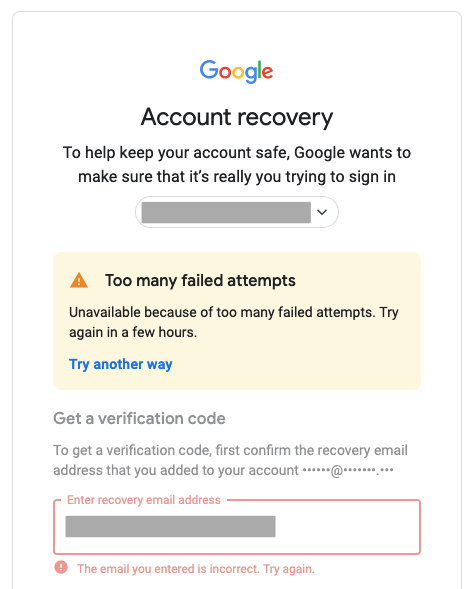
- 在某些情况下,系统可能还会询问您为什么无法访问自己的 Gmail 帐户。您可以描述您的情况并解释为什么这可能会限制您登录您的帐户。它可以是你跨地移动的任何东西;最近更改了密码,然后忘记了密码,或者怀疑其他人可能非法访问了密码。
如果 Google 发现您的解释与您的问题相似,您或许可以找回自己的帐号。
案例 4:当您的帐户被盗用时
如果您认为您的帐户已被某人入侵,那么您可以查看您最近的帐户活动,并在将来防止此类情况发生。
如果您的帐号被盗用,但您仍然可以登录 Gmail,则可以按照 Google 向您建议的安全建议来保护帐号。
- 在网络浏览器上打开“我的 Google 帐户”页面,然后点击左侧边栏上的“安全”标签。
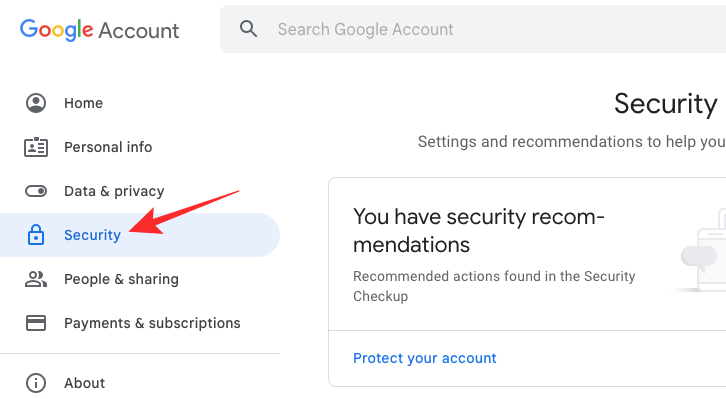
- 在“安全”页中,可以通过单击“查看安全活动”来查看所有最近的登录和安全事件。
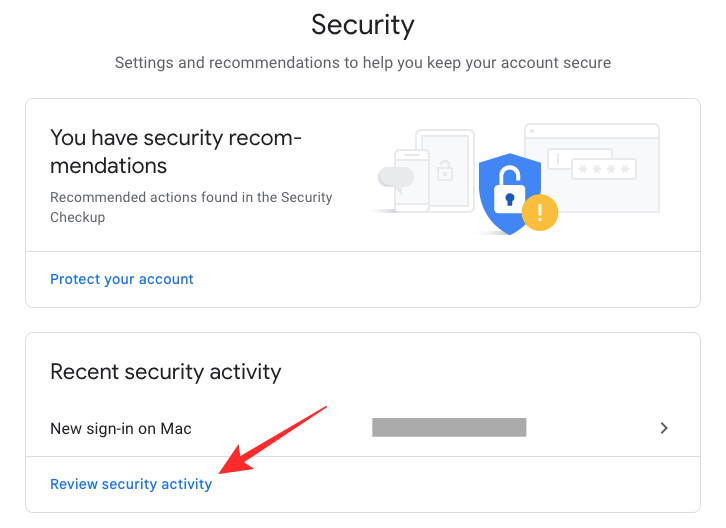
- 如果您认为下一页上列出的活动不是由您完成的,请选择该活动。
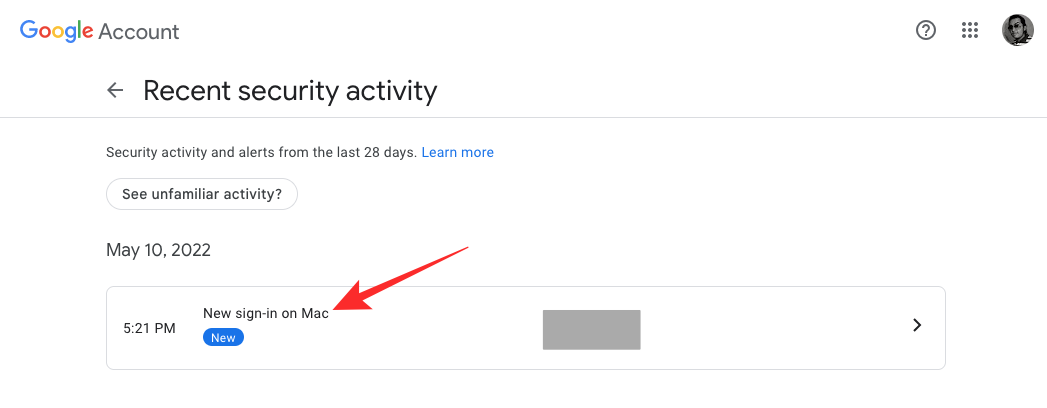
- 然后,单击“否,不是我在上面”,然后按照屏幕上的说明保护您的帐户。
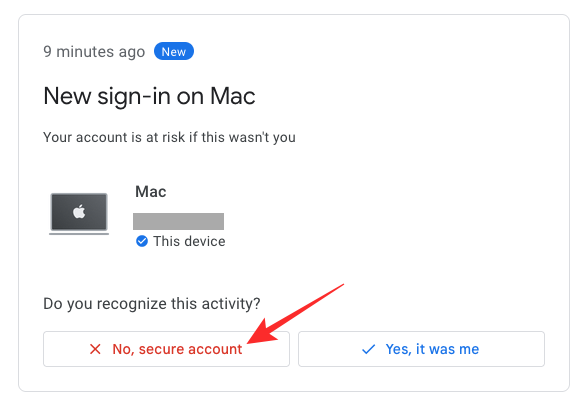
- Google 还允许您查看用于登录帐户的所有设备。您可以通过单击“您的设备”部分中的“管理设备”来执行此操作。
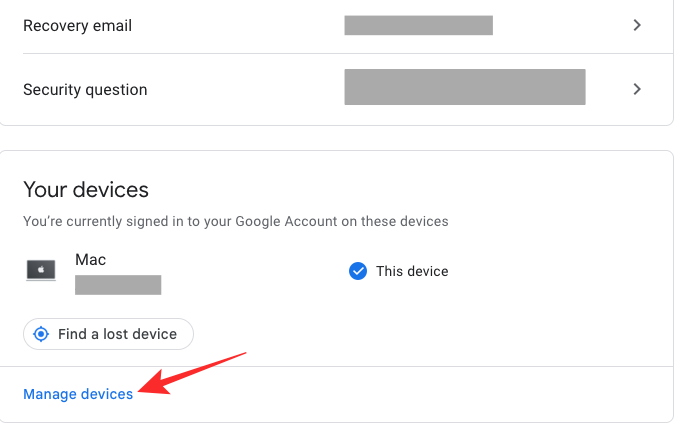
- 如果您无法识别此页面上列出的设备,请选择其最近的活动。
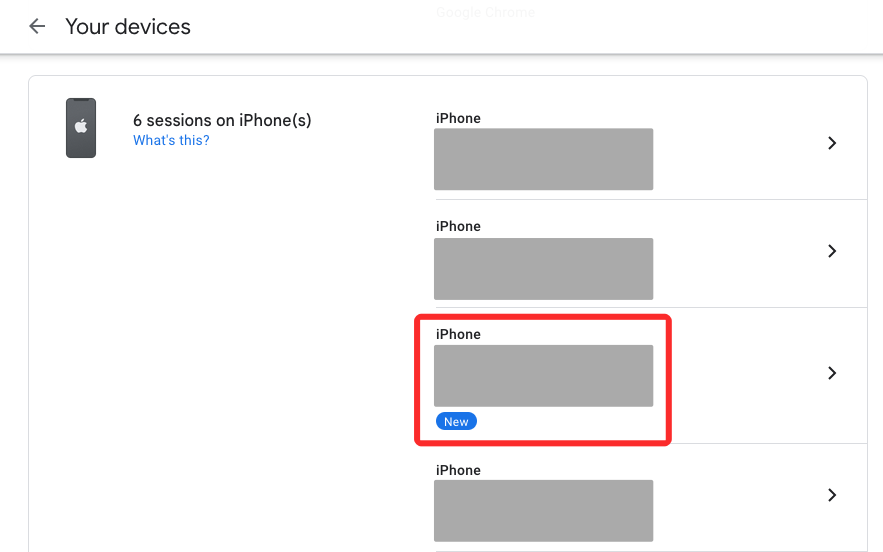
- 然后,单击设备名称下的“不认识某些东西?
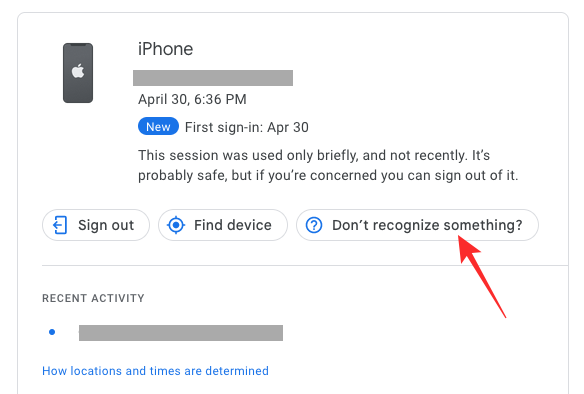
- 如果您不再使用以前用于登录 Gmail 或 Google 的帐户,请从上述设备中选择一项活动,然后单击注销。

Google 会从设备中移除您的帐号。如果您的帐号被盗用,并且无法登录 Gmail,请按照上述任一情况下的步骤重新获得访问权限。
案例 5:您的帐户被删除时
您的Gmail帐户不仅可以由您删除,还可以由Google本身删除。虽然机会很小,但如果您最近删除了帐户,您也许可以重新访问您的帐户,但不能保证。如果您已经有一段时间没有删除帐户了,则无法恢复您的帐户或其任何内容。
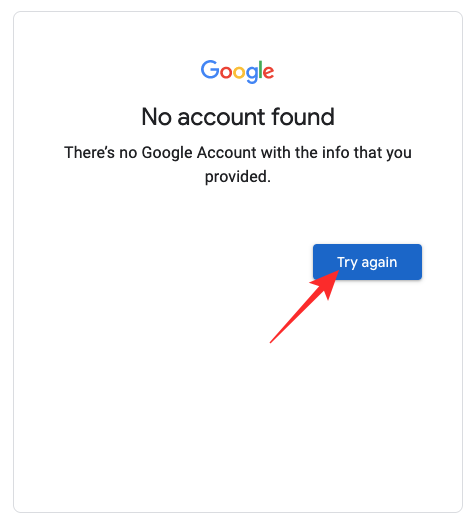
如果您与帐号删除无关,并且收到“找不到您的 Google 帐号”消息或类似消息,则您的帐号将无法恢复。在这种情况下,Google 会删除您的帐户,并且可能会出于以下原因删除您的帐户:
- 您的帐号被发现违反了 Google 的使用条款。
- 除您之外,其他人可能已经获得了您帐户的访问权限。
- 发现您的帐号未达到使用 Google 帐号所需的法定年龄。
如果是您删除了某个帐户,并且您认为删除该帐户的时间不长,则可以尝试通过转到Google的“帐户恢复”页面来恢复它。在这里,按照屏幕上的说明操作并回答所有必要的问题,以确认是谁在尝试登录并恢复帐户。根据您设置帐户的方式,您可以在几小时或几天内恢复它。
情况 6:当我们的帐户被暂停时
除了删除之外,Google 还可以出于以下几种原因暂时或永久暂停或禁止您的帐号:
- 您被发现违反了 Google 的条款和政策。您的帐户可能会因黑客攻击/劫持他人的帐户、将其用于机器人拨号、儿童性虐待、创建虚假身份、发送垃圾邮件、恶意软件或网络钓鱼消息、传播恐怖主义内容以及其他原因而被暂停。
- 您的行为被发现对他人造成伤害。
- Google 会根据执法机构的要求暂停您的帐号。
当您尝试登录帐户时,Google 会解释为什么您的帐户被暂停。根据暂停的严重程度,您也许可以在几分钟、几小时甚至一天内重新获得对帐户的访问权限。如果您的帐户在一个日历年内被暂停超过 5 次,则必须等待 24 小时才能重新启用您的帐户。
您可以尝试重新激活已暂停的帐户,方法是登录您的 Google 帐户,然后在此类选项可用时单击尝试恢复。如果没有,您可以使用此表单,填写并提交它,以向 Google 发送请求并恢复您的 Google 帐户。Google 会在几天内向您发送一封电子邮件,通知您是否已恢复帐户。
我仍然无法访问我的 Gmail。我该怎么办?
如果您尝试了上述方法但没有任何效果,或者您无法执行任何上述操作,那么在尝试修复之前,您可能想了解您的Gmail帐户可能出了什么问题。您可以尝试在 Google 的问题排查工具中查找您的问题,也可以通过 Google One 与 Google 的支持团队联系。我们将在下面解释这两种方法。
使用 Google 问题排查工具了解可能出了什么问题
检测您的 Google 或 Gmail 帐户出了什么问题的最简单方法是使用 Google 的问题排查工具页面,该页面会指导您根据您在使用 Gmail 时遇到的问题来诊断问题。
- 要使用 Google 的问题排查工具,请转到无法在网络浏览器上登录您的 Google 帐号网页。
- 加载此页面时,您会看到一堆问题作为选项提供。如果您认为您的问题与这些选项中的任何一个匹配,请在此页面上选择它。
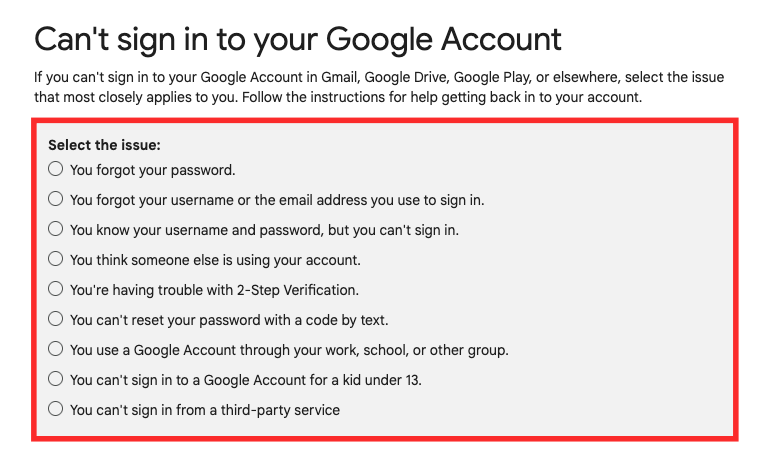
- 然后,您将看到基于您之前选择的选项的更多选项。选择您正在 Gmail 或 Google 帐号中处理的问题。
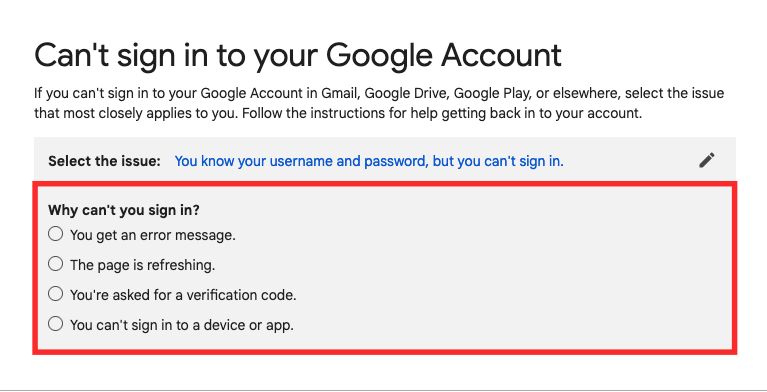
- 选择问题并回答 Google 问题排查工具提出的问题后,Google 会显示各种方法和步骤,以帮助您解决问题。请记住,这些步骤仅在您选择的问题是您面临的问题时才有效。如果您遵循此页面上针对其他问题列出的所有修复程序,则不合适。
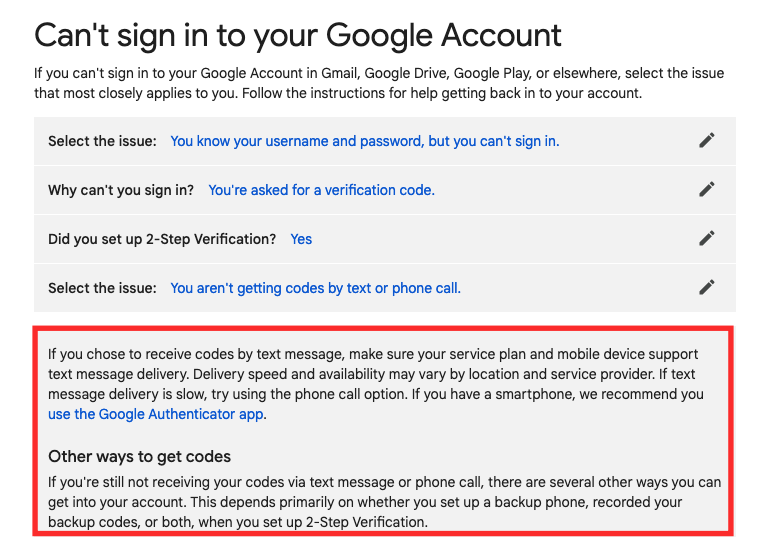
如果您的 Gmail 帐户仍处于锁定状态,您可以继续下一部分以获得进一步的帮助。
使用 Google One 与 Google 支持团队交谈
如果您只能使用 Gmail,但所有其他 Google 应用和服务都适合您,那么解决问题的最佳方法是使用 Google One 联系 Google 的支持团队。对于那些不知道的人,Google One 是一项订阅服务,它不仅可以为您提供额外的云数据,还可以让您与 Google 专家直接联系。
如果您订阅了 Google One,则可以使用 Google One 应用或其网络客户端获取有关您在 Gmail 上遇到的问题的帮助。借助 Google One,您可以通过电话与支持人员进行对话,也可以通过聊天/通过电子邮件向他们发送您的问题,无论您觉得方便。
在手机上
- 要使用手机与 Google 联系,请在 iPhone 或 Android 设备上打开 Google One 应用,然后点按右下角的“支持”标签。
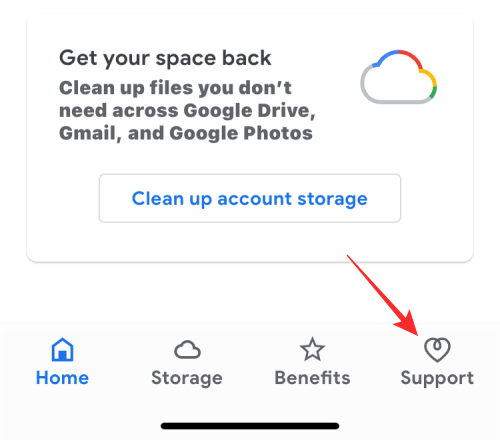
- 要致电 Google 专家,请点按电话。
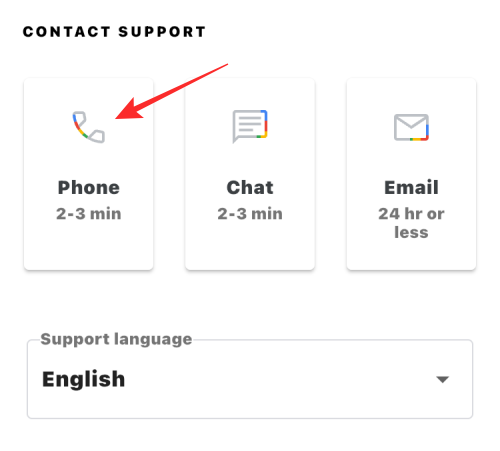
- 现在,屏幕上将加载一个请求表单。填写您的姓名和需要帮助的电话号码,解释您在 Gmail 中遇到的问题,并上传屏幕截图(如果有)。
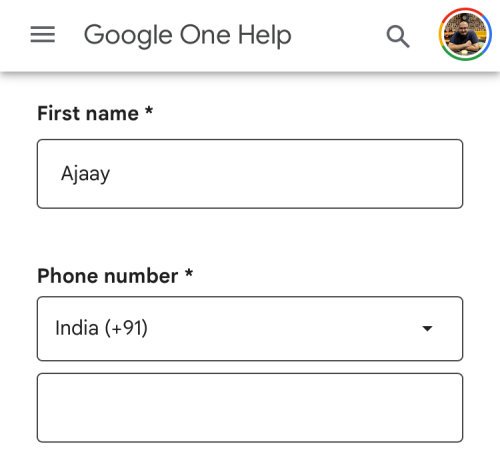
- 填满后,点击底部的给我打电话。

- 谷歌专家现在会在几分钟内给你打电话。您还可以使用 Google One 支持屏幕上的“聊天”和“电子邮件”选项,通过短信(而不是通话)与他们沟通。
在网络上
- 要通过您的 PC 联系 Google,请在网络浏览器上转到 Google One,然后单击左侧边栏上的“支持”选项卡。
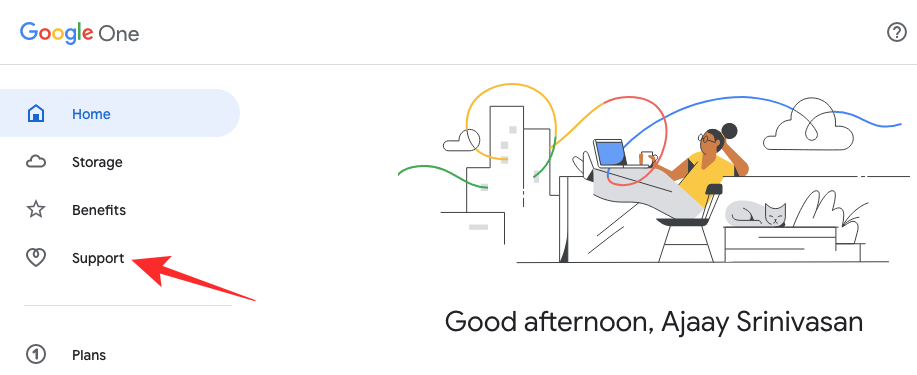
- 在此页面上,单击“电话”。
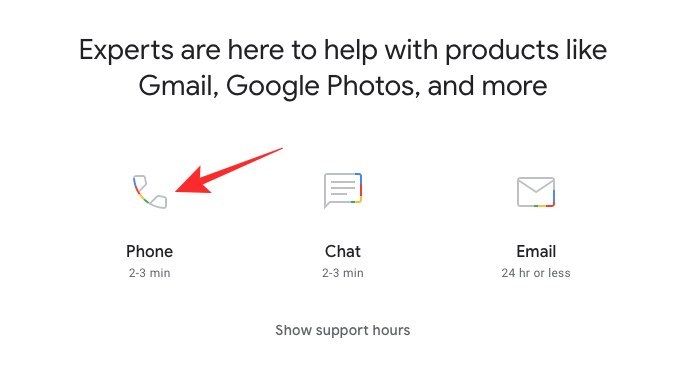
- 浏览器上将加载一个新网页,要求您填写表格。在此表单中,输入您的姓名、电话号码以及您需要帮助的内容,解释您在 Gmail 中遇到的问题,并上传屏幕截图(如果有)。
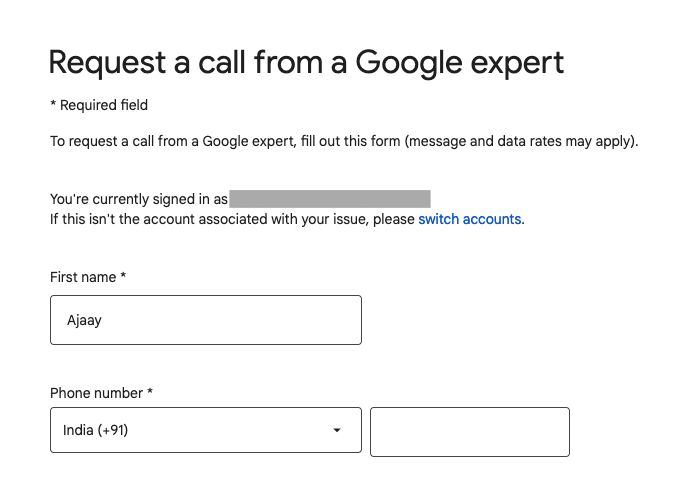
- 输入所有必要的详细信息后,单击“给我打电话”。
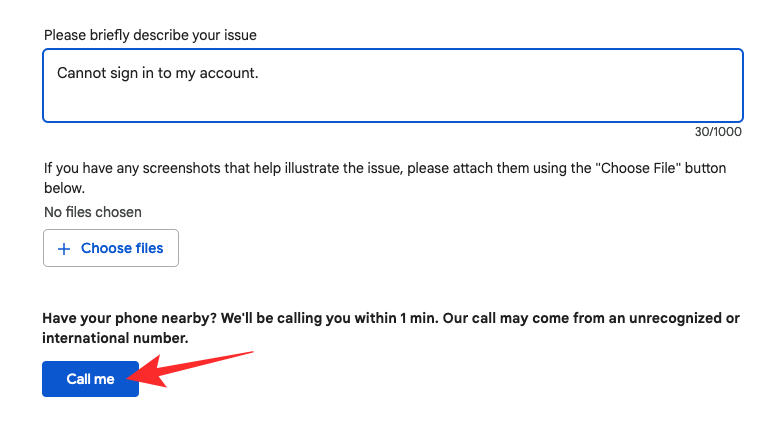
- 谷歌专家现在会在几分钟内给你打电话。您还可以使用 Google One 支持页面上的“聊天”和“电子邮件”按钮,通过短信(而不是通话)与他们交流。
如何避免无法访问 Gmail 数据
虽然您可以按照上述方法重新获得对Gmail帐户的访问权限,但防止这种情况发生始终是安全的,这样即使您将来被锁定,您的Gmail数据也会随身携带。为避免被锁定在帐户之外,即使是暂时的,您也可以通过查看我们在下面链接的帖子中解释的提示来保护您的Gmail帐户及其数据。
 Win 11系统之家
Win 11系统之家
